У більшості випадків драйвери для материнських плат підбирають ті користувачі, які самостійно зібрали комп'ютер, а потім встановили операційну систему. Володарям моделей ASRock G31M-VS2 теж доведеться зіткнутися з цим завданням. Всього існує п'ять методів завантаження програмного забезпечення для складових згаданої системної плати, і сьогодні ми хочемо розібрати кожен з них в максимально розгорнутому вигляді.
Шукаємо і встановлюємо драйвери для материнської плати ASRock G31M-VS2
Пропонуємо не зупинятися на способі, який має на увазі використання йде в комплекті з материнською платою диска. На це є кілька причин. Перша полягає в тому, що зараз багато користувачів при складанні комп'ютерів не набувають привід, оскільки диски стають неактуальними. Друга ж пов'язана з простотою реалізації даного варіанта. Вам потрібно лише вставити CD в дисковод, дочекатися появи інсталятора і слідувати відобразити на екрані, щоб завершити установку. Тому давайте відразу перейдемо до наступних методів.
Спосіб 1: Сторінка підтримки компанії ASRock
На сторінці підтримки продукції, яка розташовується на офіційному сайті виробника, завжди в першу чергу викладаються свіжі оновлення файлів, попередньо перевірені на працездатність і повну сумісність з операційними системами. Саме ці чинники і роблять спосіб із застосуванням офіційного сайту найефективнішим і надійним, а пошук і завантаження драйверів там здійснюється так:
Перейти на офіційний сайт ASRock
- Клацніть по розташувалася вище посиланням або самостійно знайдіть головну сторінку ASRock, де переміститеся в розділ «Підтримка».
- Тут в пошуку введіть назву моделі ASRock G31M-VS2 і натисніть на клавішу Enter.
- Серед відобразилися результатів буде показана тільки одна рядок з відповідною моделлю системної плати. У даній плитці натисніть на кнопку "Завантажити".
- Перед початком завантаження в обов'язковому порядку виберіть версію операційної системи, прийнявши до уваги і її розрядність.
- Тепер зверніть увагу на розташувалася таблицю. У ній присутні драйвери для різних складових даної материнської плати. Виберіть потрібний, а потім клацніть по посиланню «Global» для початку скачування.
- Чекайте закінчення завантаження архіву, після чого відкрийте його.
- Пошукайте там файл «Setup.exe», Який і є автоматичним інсталятором драйвера. Після його запуску ПО самостійно буде додано в системний розділ жорсткого диска і ніяких додаткових дій робити не доведеться.


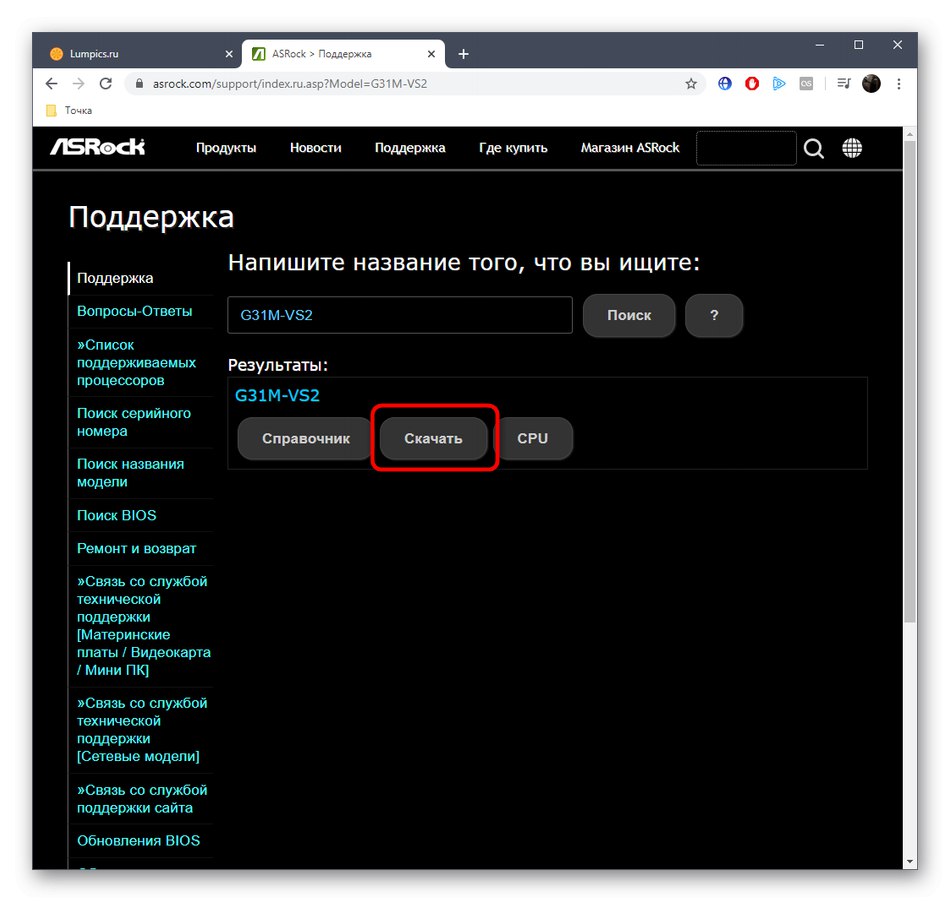
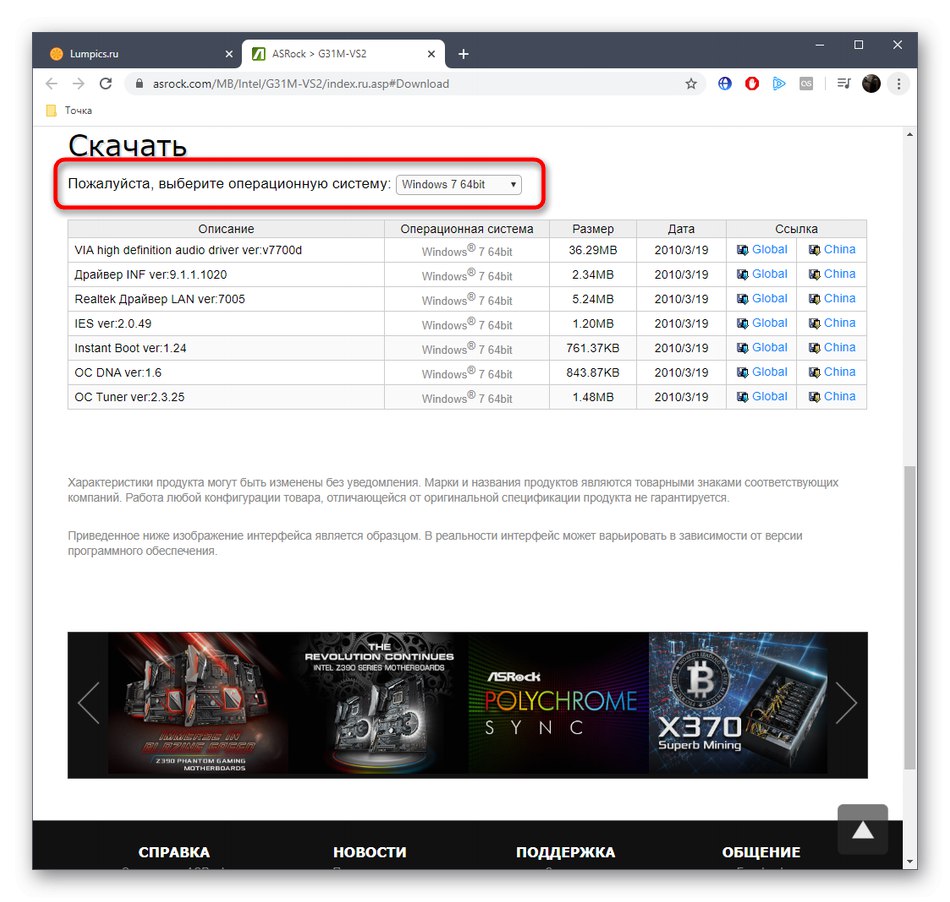
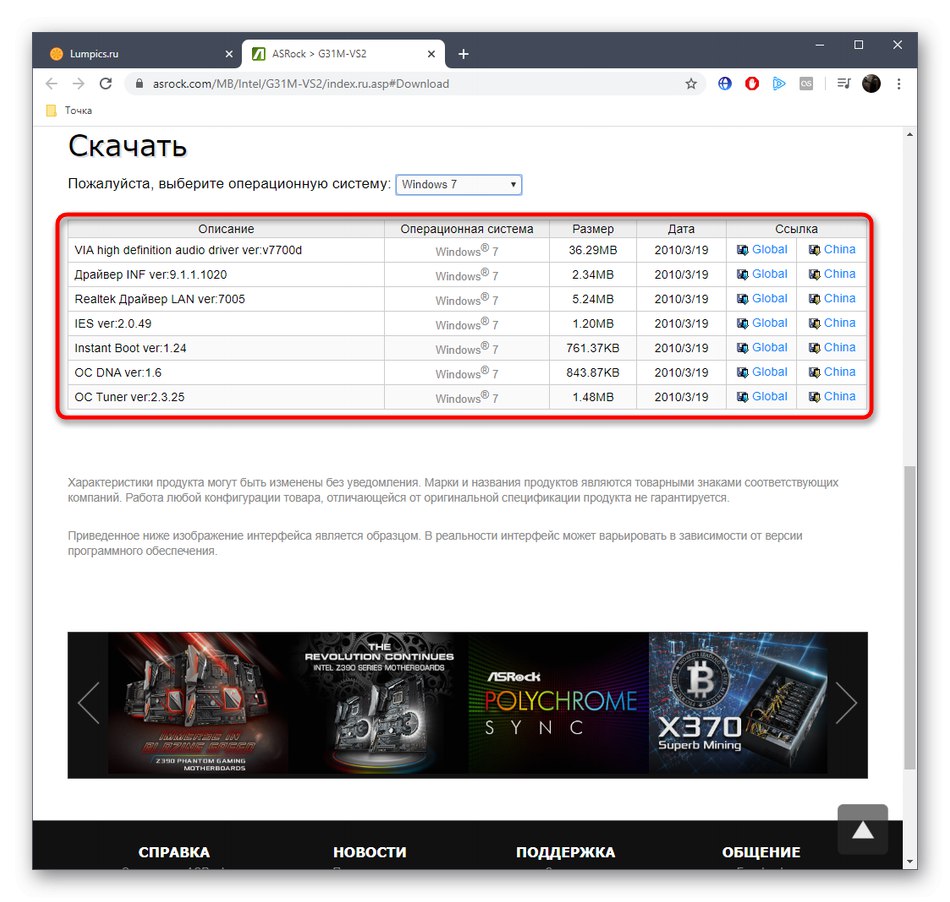
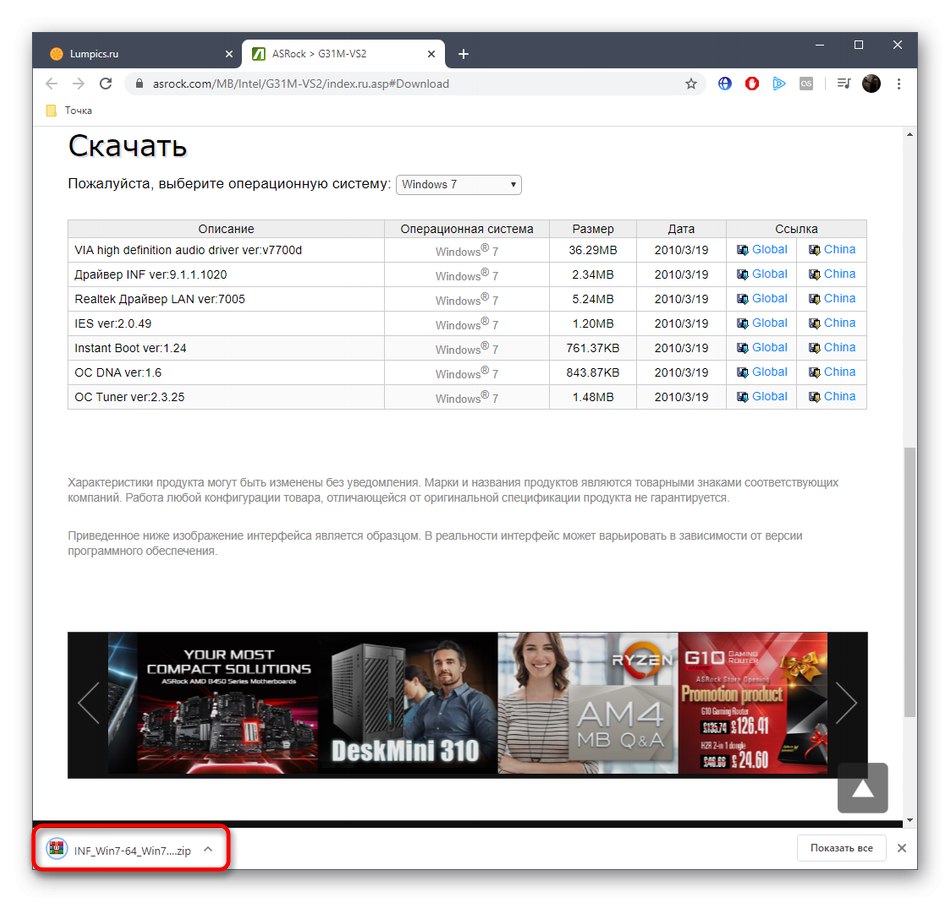
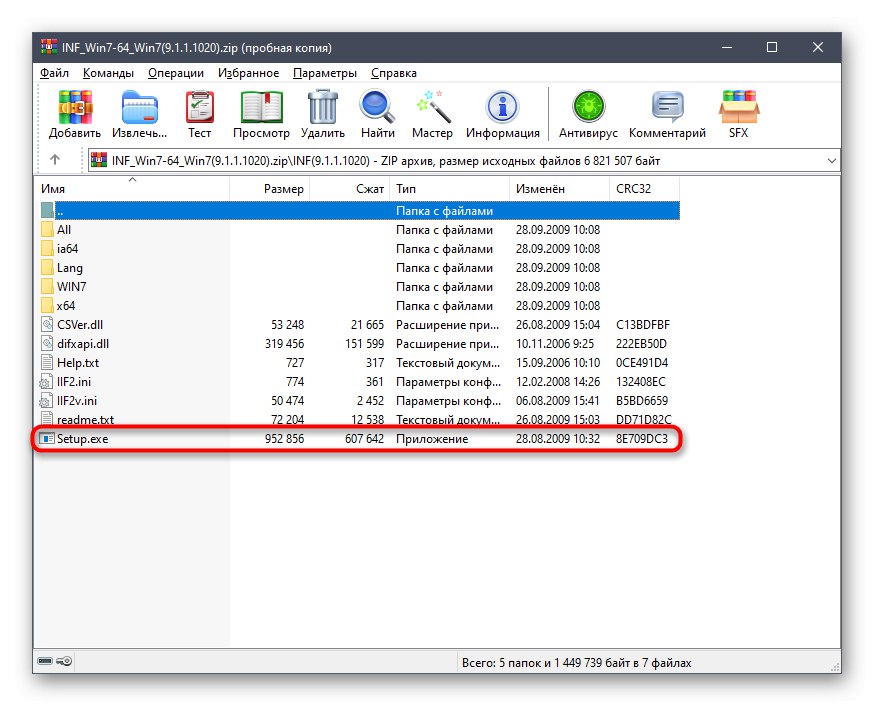
Якщо ви хочете встановити відразу кілька драйверів, зробіть це, а вже потім перезавантажувати комп'ютер, щоб всі зміни вступили в силу відразу ж і ви просто витратили менше часу на всю процедуру.
Спосіб 2: Фірмова утиліта
Компанія ASRock підтримує роботу власної утиліти, яка володіє багатьма функціями. Зараз її ухил зроблений більше на скачування різних розважальних програм, однак там є розділ, який відповідає за оновлення драйверів. Їм ми і пропонуємо скористатися тим користувачам, кого з яких-небудь причин не влаштував перший спосіб.
Скачать ASRock APP Shop з офіційного сайту
- Відкрийте сторінку завантаження ASRock APP Shop, клікнувши на посилання вище, і почніть скачування самої утиліти.
- Перейдіть до отриманого каталогу через будь-який зручний архіватор.
- Там буде знаходитися всього один виконуваний файл. Запустіть його подвійним клацанням лівою кнопкою миші.
- Прийміть умови ліцензійної угоди, щоб почати інсталяцію.
- Після цього виберіть розташування для програми. Це може бути абсолютно будь-який зручний місце на локальному сховищі.
- Потім інсталяція почнеться автоматично.Про успішне завершення цього процесу повідомить окреме спливаюче повідомлення.
- Запустіть ASRock APP Shop і перейдіть на вкладку з оновленнями драйверів.
- Після відображення файлів для завантаження відзначте необхідні галочками і натисніть на «Update».
- Підтвердіть перезавантаження операційної системи після завершення установки компонентів.
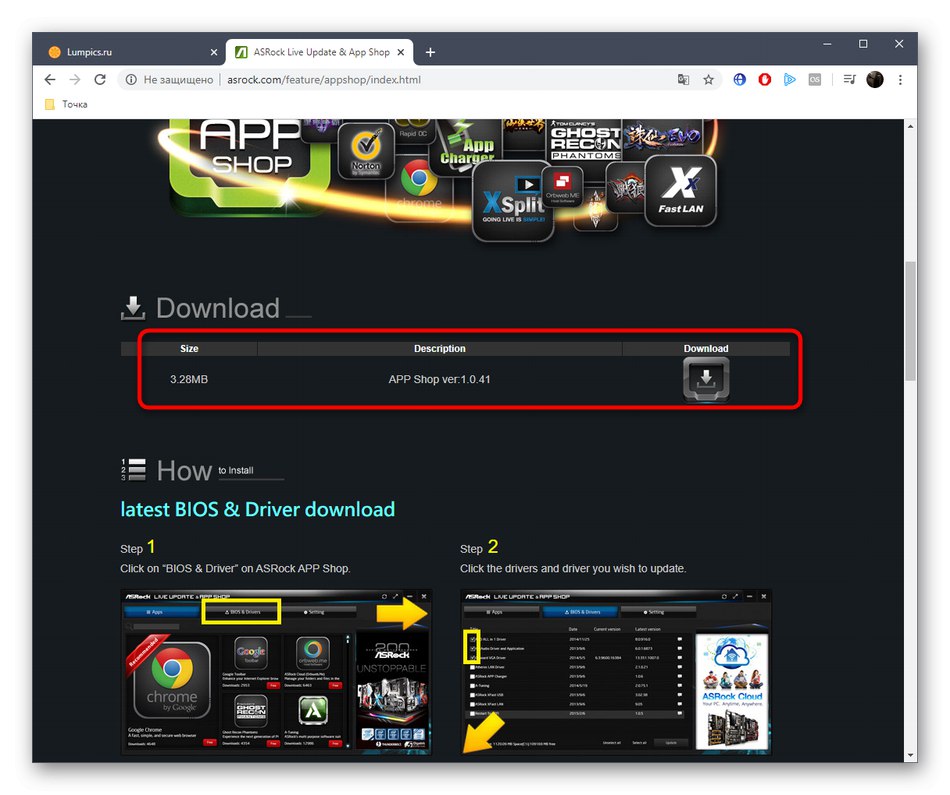
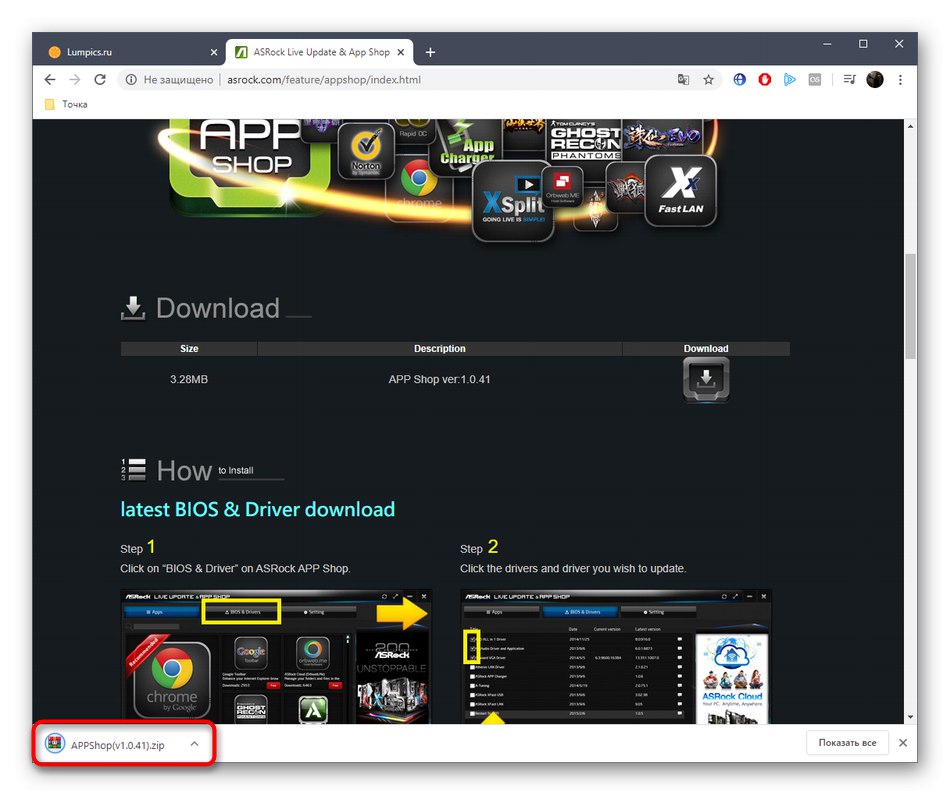
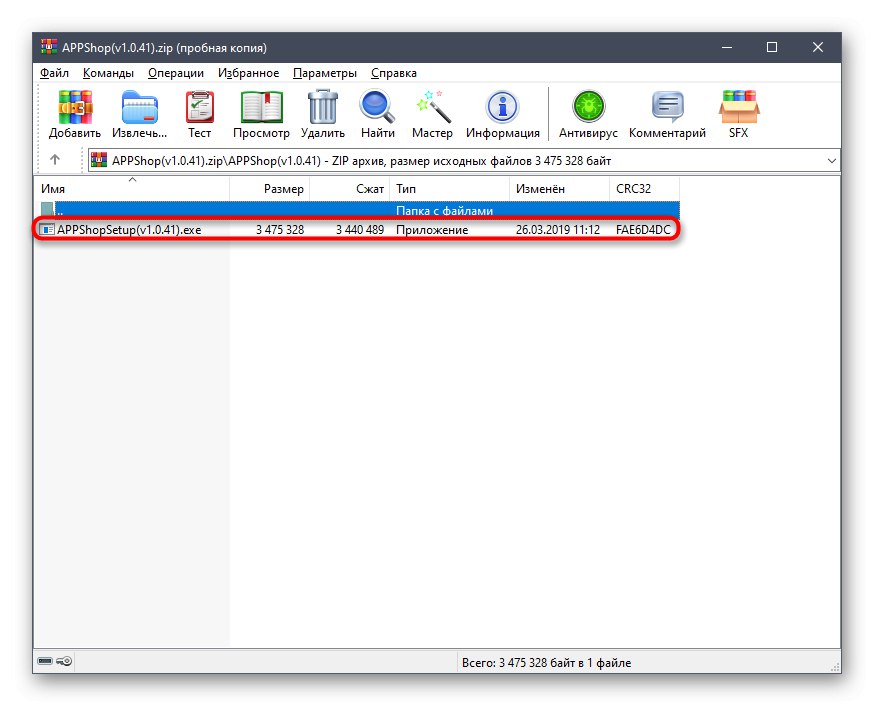
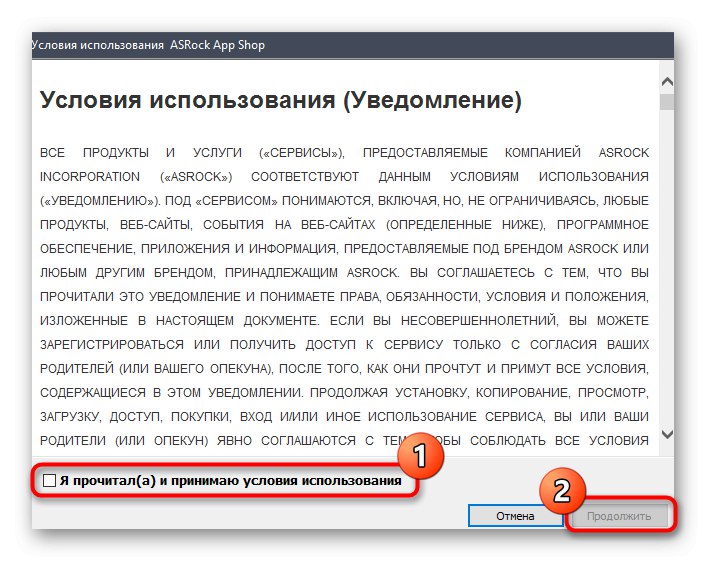
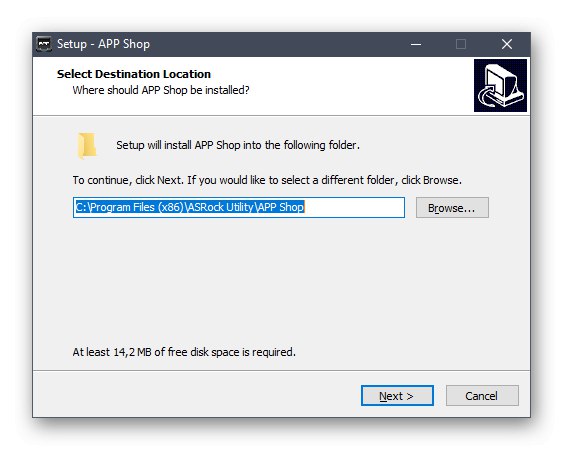
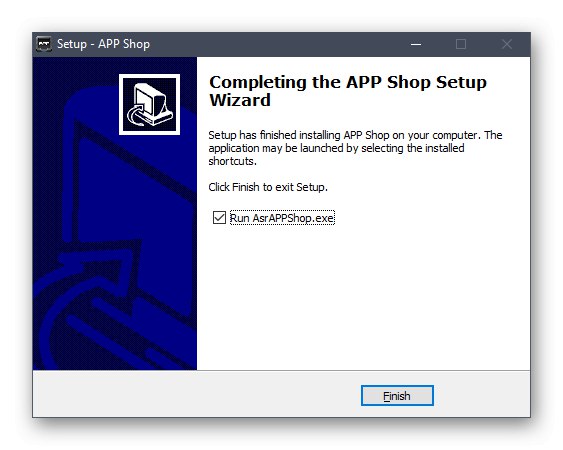
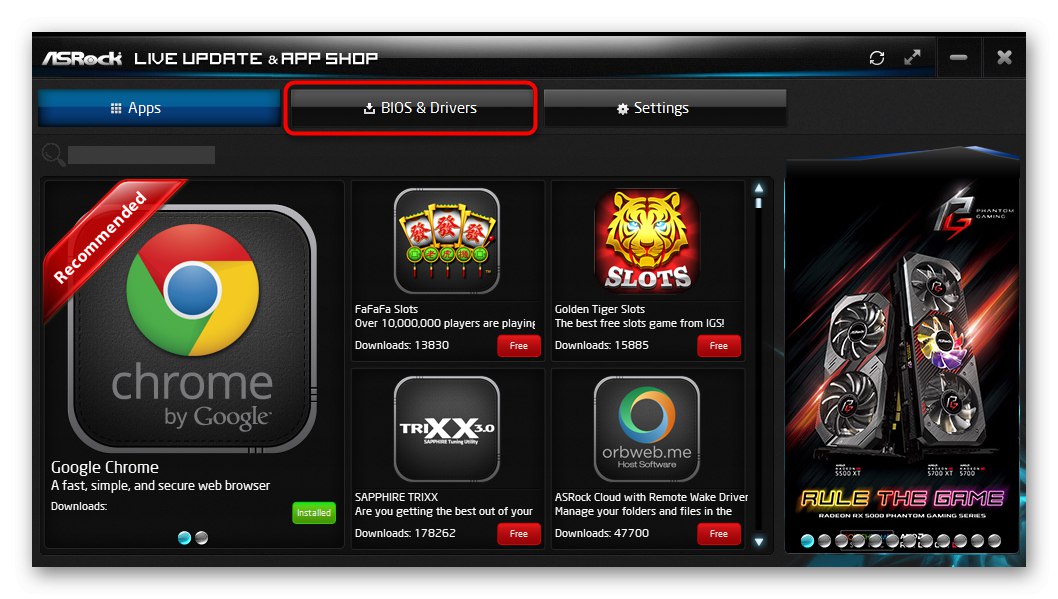
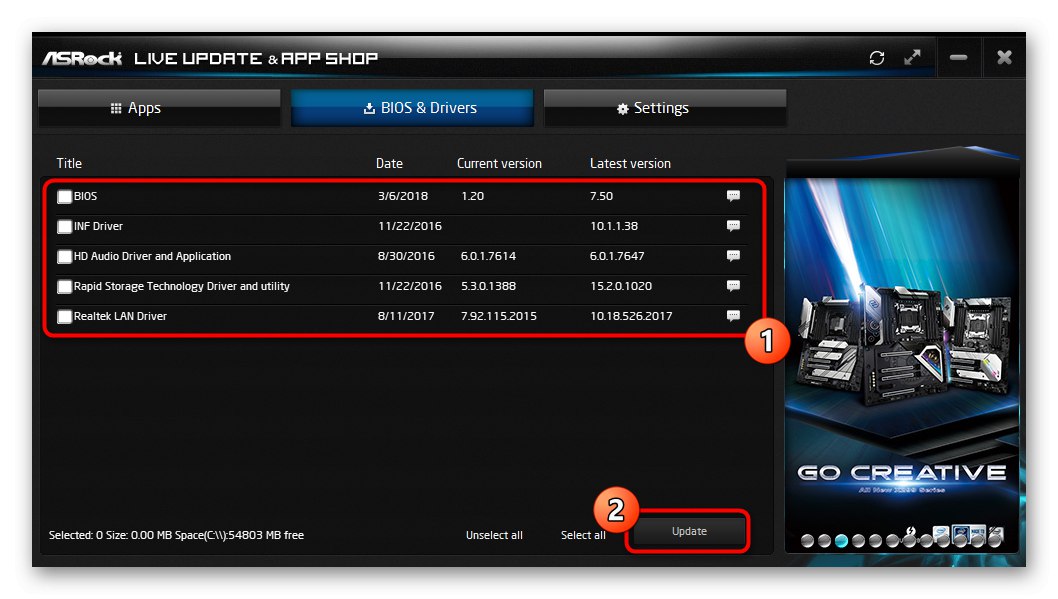
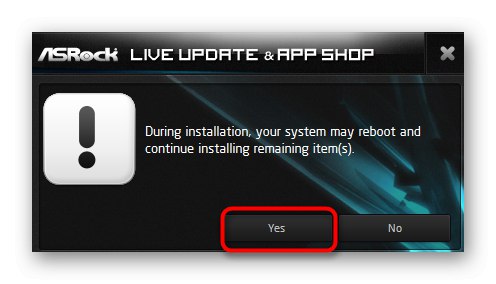
Спосіб 3: Стороннє програмне забезпечення
Утиліта ASRock APP Shop може здатися не зовсім підходить для деяких користувачів, наприклад, через присутність в ній багатьох непотрібних опцій. У таких ситуаціях ми рекомендуємо скористатися сторонніми рішеннями, функціональність яких зосереджена виключно на інсталяції драйверів. Зазвичай такий софт сумісний з усіма комплектуючими і їх складовими, включаючи розглянуту сьогодні материнську плату. Якщо ви вперше чуєте про такі рішення і не знаєте як з ними взаємодіяти, рекомендуємо вивчити окремий матеріал по цій темі, де принципи управління розібрані на прикладі DriverPack Solution.
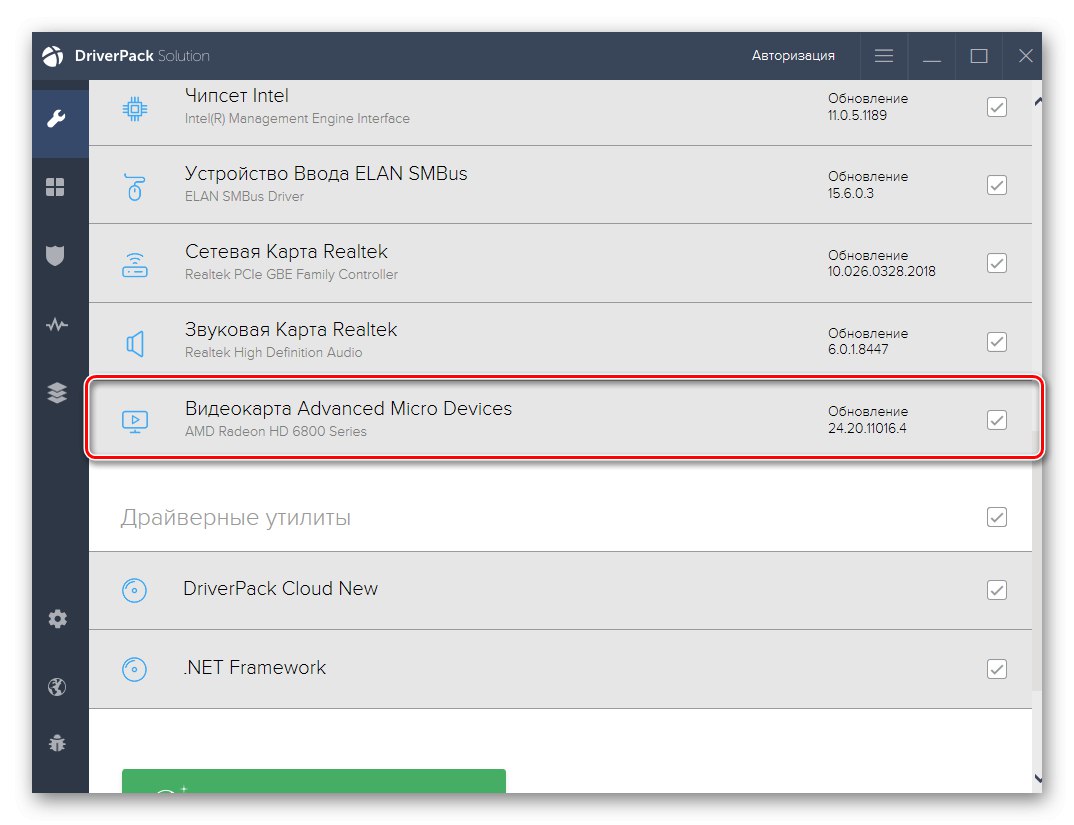
Докладніше: Установка драйверів через DriverPack Solution
Після цього можна приступити до підбору софта, який буде використовуватися для пошуку та інсталяції драйверів в автоматичному режимі, якщо згадана вище програма вас не влаштувала. Спеціально для цього на нашому сайті є окремий огляд, де зібрано описи всіх популярних тематичних інструментів. Ознайомтеся з ним, щоб зрозуміти, який саме варто завантажити для виконання поставленого завдання.
Докладніше: Кращі програми для установки драйверів
Спосіб 4: Програмні ідентифікатори
Передостанній спосіб, про який ми хочемо поговорити сьогодні, здійснювати складніше, якщо порівнювати з попередніми варіантами, оскільки доведеться вручну робити безліч найрізноманітніших дій. Однак його перевага полягає в тому, що в результаті ви точно знайдете сумісні файли для всіх складових материнської плати. Принцип цього методу базується навколо унікальних ідентифікаторів обладнання, які можна дізнатися через Диспетчер пристроїв. Потім певні коди вводяться на спеціальних сайтах, що виконують пошук драйверів за цими характеристиками, і проводиться скачування і установка знайдених об'єктів.
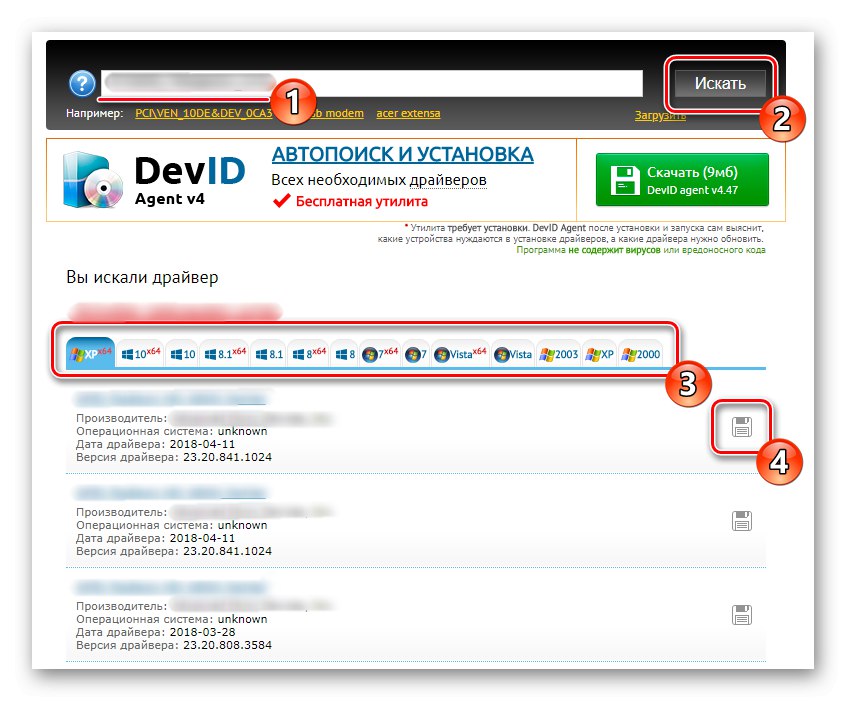
Докладніше: Як знайти драйвер за ID
Спосіб 5: Вбудована функціональність ОС
На завершення розповімо про стандартний засобі Windows, яке теж може бути застосовано для пошуку драйверів до материнської плати ASRock G31M-VS2. Однак для деяких складових цей інструмент просто не може знайти для вас файли. Якщо ви не бажаєте завантажувати ніякої додатковий софт і використовувати сайти, спробуйте реалізувати цей метод. З його допомогою хоча б деякі з усіх доступних драйверів точно будуть завантажені.
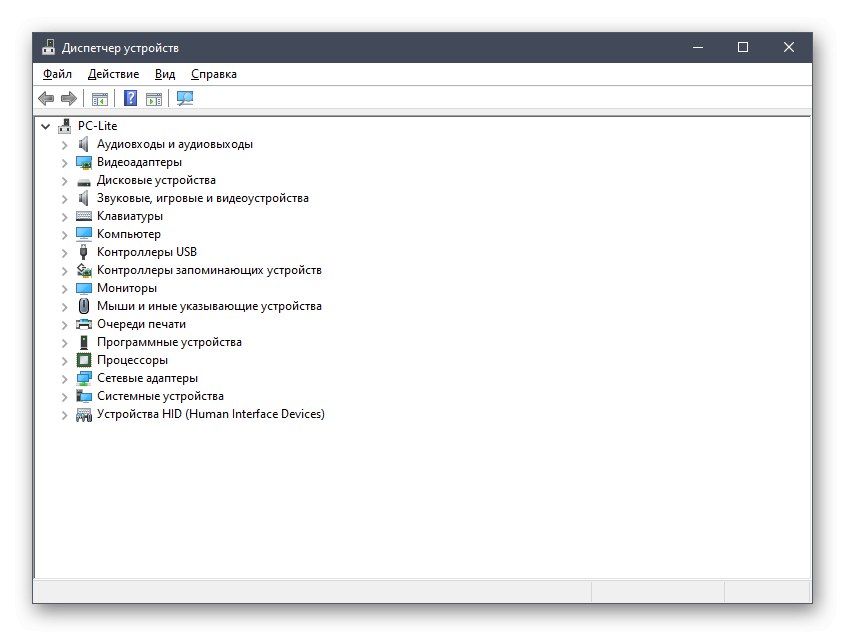
Докладніше: Установка драйверів стандартними засобами Windows
Після інсталяції програмного забезпечення для материнської плати ASRock G31M-VS2 комп'ютер повинен функціонувати коректно. Залишиться тільки завантажити додаткові файли для відеокарти, інших комплектуючих і периферійних пристроїв, якщо цього не було зроблено раніше.